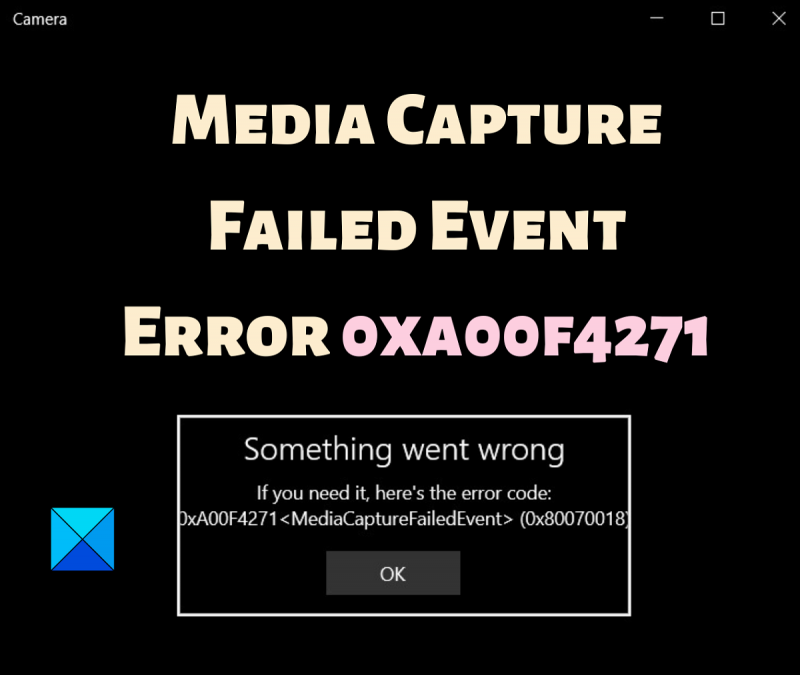Si sou un expert informàtic, probablement esteu familiaritzat amb l'error d'esdeveniment 'Captura de mitjans de comunicació fallida' 0xa00f4271. Aquest error es pot produir quan s'intenta capturar vídeo o àudio des d'un dispositiu i pot resultar frustrant. Aquí teniu una ullada a què causa aquest error i com podeu solucionar-lo.
L'error 0xa00f4271 de 'captura multimèdia fallida' es produeix quan la Fundació Windows Media (WMF) no es pot comunicar amb la càmera o el micròfon. Això pot passar per diverses raons, però la causa més comuna és que el dispositiu està sent utilitzat per una altra aplicació. Per solucionar-ho, haureu de tancar l'altra aplicació i tornar-ho a provar.
Si el problema persisteix, és possible que el dispositiu no sigui compatible amb WMF. En aquest cas, haureu d'utilitzar un mètode de captura diferent, com ara DirectShow. També podeu provar d'actualitzar el controlador del dispositiu, cosa que pot resoldre el problema.
Si encara teniu problemes, podeu provar algunes coses més. Per exemple, podeu provar de reiniciar l'ordinador o de restablir la plataforma Windows Media Foundation. Si tot falla, potser haureu de contactar amb el fabricant de la càmera o del micròfon per obtenir més ajuda.
L'error 0xa00f4271 de l'esdeveniment 'Captura de mitjans de comunicació fallida' pot ser frustrant, però hi ha diverses maneres de solucionar-ho. Si seguiu els passos de resolució de problemes anteriors, hauríeu de poder resoldre el problema i tornar a capturar vídeo o àudio des del vostre dispositiu.
alternativa de gestor de tasques
La captura de mitjans és el procés de captura de senyals d'àudio i vídeo al vostre sistema. Quan s'utilitza la càmera al seu sistema, els usuaris es troben Error d'esdeveniment 'Error de captura de mitjans' 0xa00f4271 . Si trobeu aquest error al vostre sistema, llegiu aquesta publicació per conèixer les causes i les solucions.

Error d'esdeveniment 'Error de captura de mitjans' 0xa00f4271
Com que l'objectiu principal de l'error és la càmera, les causes poden estar relacionades amb controladors de càmera o controladors de pantalla. A més, el problema pot ser causat per una configuració incoherent de la càmera web. Proveu les solucions següents en seqüència:
- Executeu l'eina de resolució de problemes de la càmera
- Elimina qualsevol procés que faci servir la càmera
- Actualitzeu els controladors de la vostra càmera
- Restablir o restaurar l'aplicació problemàtica.
1] Executeu l'eina de resolució de problemes de càmera.
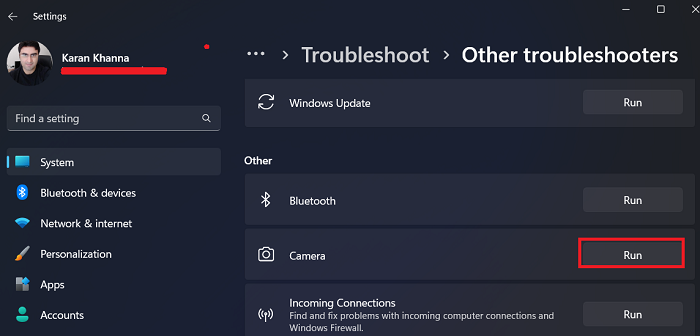
L'eina de resolució de problemes de maquinari i dispositius és una eina fantàstica per diagnosticar problemes amb dispositius de maquinari i solucionar-los si és possible. Com que aquest error està relacionat amb la càmera, també us recomanem que s'executi Solucionador de problemes de càmera al vostre sistema. El procediment per executar el solucionador de problemes de la càmera és el següent:
- Feu clic dret sobre Començar botó i seleccioneu Configuració del menú.
- EN Configuració menú, aneu a Sistema > Resolució de problemes > Altres eines de resolució de problemes .
- Premeu correr corresponent Càmera solucionador de problemes.
2] Mata qualsevol procés amb la càmera
Si diverses aplicacions tenen accés a la càmera, fins i tot en segon pla, això podria ser un problema. Aquesta publicació us mostrarà com esbrinar quina aplicació utilitza la vostra càmera web.
Un cop hàgiu identificat el procés, podeu solucionar-lo així:
- Cerca Cap de tasques EN Barra de cerca de Windows .
- obert Cap de tasques .
- Cerqueu qualsevol tasca que utilitzi la càmera.
- Feu-hi clic amb el botó dret i seleccioneu Finalitzar el procés .
3] Actualitzeu els controladors de la vostra càmera.
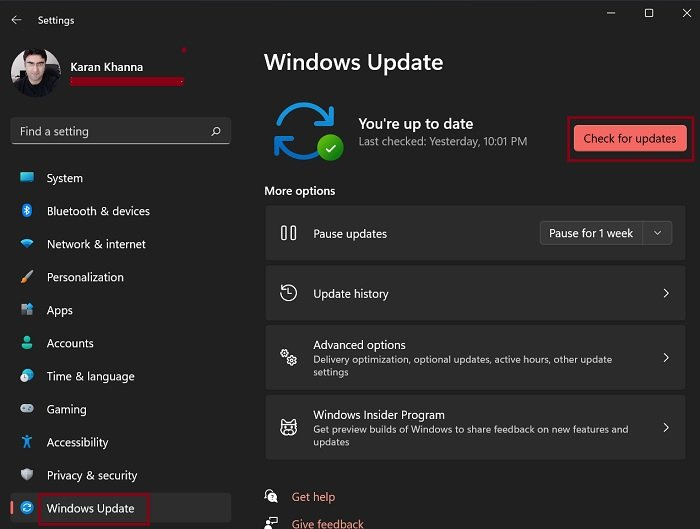
l'operació de sol·licitud requereix elevació
Si els controladors de la càmera estan danyats o obsolets, el sistema no es podrà connectar al maquinari de la càmera. En aquest cas, heu trobat un error a la discussió. Per solucionar el problema, proveu d'actualitzar els controladors de la càmera.
Per a la càmera integrada, podeu actualitzar Windows manualment actualitzant també els controladors. Alternativament, podeu utilitzar l'Assistent de suport i controladors d'Intel o AMD Auto-Detect per actualitzar els controladors. Per a una càmera de tercers, seria recomanable actualitzar els controladors baixant-los primer des del lloc web del fabricant.
Llegeix: Corregir 0x80070016 error a l'aplicació Pel·lícules i televisió
4] Restablir o restaurar l'aplicació problemàtica.
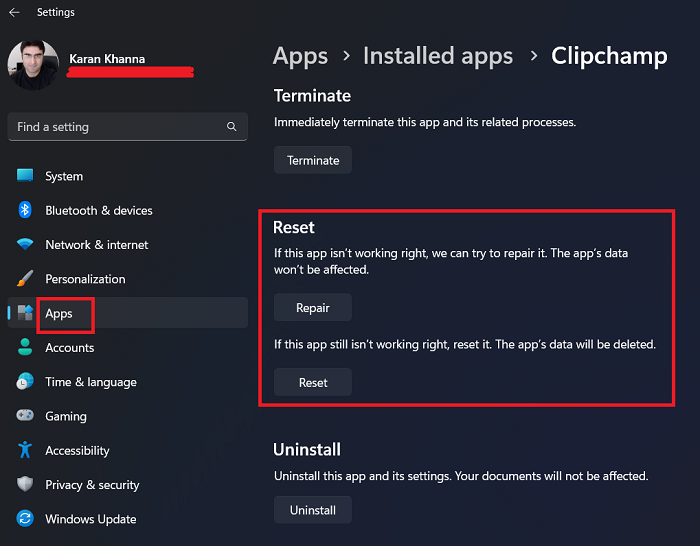
Si el problema està relacionat amb l'aplicació, és possible que els fitxers de l'aplicació estiguin danyats. A part d'això, és possible que la configuració principal de l'aplicació s'hagi canviat per desactivar la càmera. Això es pot solucionar restablint o restaurant l'aplicació. El procediment és el següent:
- Feu clic dret sobre Començar botó i seleccioneu Configuració del menú.
- Anar a Aplicacions >> Aplicacions instal·lades .
- Les sol·licituds estan per ordre alfabètic. Trobeu l'aplicació problemàtica.
- Feu clic als tres punts associats a l'aplicació problemàtica.
- Tria Canviar .
- Quan us desplaceu cap avall, notareu les opcions Recarregar i Reparació aplicació.
- Primer, proveu de restablir l'aplicació. Si això no funciona, probablement el problema és que els fitxers associats a l'aplicació estan danyats. En aquest cas, podeu restaurar l'aplicació.
Si restablir i restaurar l'aplicació tampoc no ajuda, podeu desinstal·lar l'aplicació i tornar-la a instal·lar des del lloc web del fabricant.
Com connectar la càmera del sistema a les aplicacions?
La càmera del sistema està connectada a les aplicacions compatibles de manera predeterminada. Tanmateix, a moltes aplicacions se'ls nega l'accés a la càmera. Un cop concedits aquests permisos, l'aplicació accedirà a la càmera i es connectarà si la configuració de l'aplicació ho permet. El procediment per permetre que les aplicacions utilitzin la càmera del sistema és el següent:
- Feu clic dret sobre Començar botó i seleccioneu Configuració del menú.
- Anar a Privadesa i seguretat >> Càmera .
- gira l'interruptor AIXÒ per a l'aplicació.
Això permetrà que l'aplicació utilitzi la càmera.
Què és l'aplicació Càmera als ordinadors Windows?
L'aplicació predeterminada per gravar i visualitzar imatges amb la càmera web integrada és l'aplicació Càmera. També podeu utilitzar aplicacions de tercers, però l'aplicació Càmera la proporciona Windows. A més, moltes aplicacions creades per Microsoft utilitzen l'aplicació de càmera interna.
Com desactivar la càmera web per a totes les aplicacions de Windows?
Podeu desactivar la càmera web per a totes les aplicacions del vostre ordinador Windows. El procediment és el següent:
- Feu clic dret sobre Començar botó i seleccioneu Configuració del menú.
- Anar a Privadesa i seguretat > Càmera .
- gira l'interruptor OFF per accedir a la càmera.
Espero que això ajudi.